电脑公司win7系统怎么设置护眼背景颜色 电脑公司win7系统如何设置护眼背景颜色
发布时间:2017-07-04 14:41:45 浏览数:
今天给大家带来电脑公司win7系统怎么设置护眼背景颜色,电脑公司win7系统如何设置护眼背景颜色,让您轻松解决问题。
我们在使用Win7系统时,常常会因为那亮白色的背景而感觉到眼睛不舒服。那么解决Win7系统的背景过亮,从而保护我们的眼睛呢?现在小编就教大家一个简单的设置方法吧。
推荐:Win7稳定版下载
设置方法:
用鼠标右键点击桌面,在弹出的快捷菜单中选择“个性化”,在对话框中选择“窗口颜色”的操作界面。在下方选择“高级外观设置”,然后在出现的对话框中依次选择“项目”-“窗口”-“颜色”-“▼”-“其它”设置颜色。
我们可以把它设置为色调为85,饱和度为123,亮度205,点击“添加到自定义颜色”按钮,最后一路确定退出即可。
当设置正确完整退出后,你任何程序窗口的白色背景都被替换为绿色。千万不要低估了这个绿色调,该色调是眼科专家配置的,使用该色调可有效的缓解眼睛疲劳来保护眼睛。
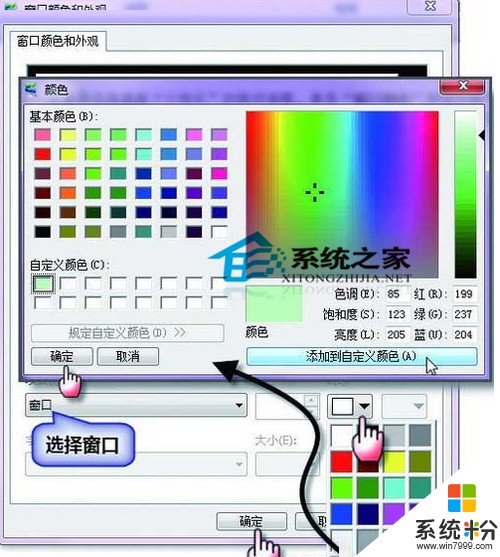
设置窗口颜色

查看效果
以上就是小编要给大家推荐的设置护眼的Win7背景的方法了,担心自己因为长时间操作电脑,而导致视力下降的用户,可以通过这种方法进行设置哦。
电脑公司win7 64位纯净版 电脑公司系统 GHOST Win7 SP1 x64 极速纯净版 V13.3电脑公司 GHOST WIN7 SP1 X64 极速纯净版 电脑公司201504(64位)电脑公司win7 32位纯净版 电脑公司 Ghost_Win7_32位纯净版系统 旗舰纯净版(32位)下载雨林木风 GHOST WIN7 SP1 32位纯净版 雨林木风32位系统下载 电脑公司xp纯净版 电脑公司 GHOST_XP_SP3 通用装机版 电脑公司2015.05系统下载电脑公司 GHOST XP SP3 纯净版 2014.05 ------分隔线------ 上一篇:新萝卜家园win7系统如何设置电脑立体声混音 下一篇:中关村win7系统删除IE浏览器错误证书的办法有哪些
以上就是电脑公司win7系统怎么设置护眼背景颜色,电脑公司win7系统如何设置护眼背景颜色教程,希望本文中能帮您解决问题。